Fai in modo che Firefox rimuova automaticamente i tracker dagli URL
Ora puoi impostare Firefox per rimuovere automaticamente i tracker dagli URL modificando una delle sue impostazioni. Cancellerà gli argomenti GET noti per essere utilizzati a scopo di spionaggio. Esistono diverse aziende che aggiungono tali parametri ai collegamenti, tra cui Meta (Facebook), Yandex e Microsoft (Bing).
Annuncio
In realtà, l'elenco di tali società è molto lungo. Esistono anche siti Web che modificano i collegamenti per saperne di più sull'utente. Non cambiano la destinazione del collegamento ma inseriscono argomenti aggiuntivi che annunci e script in seguito extra dall'URL e raccolgono ciò che visiti.
Firefox ora ti protegge da tale tracciamento rimuovendo parametri extra/ridondanti. L'opzione per la pulizia automatica dell'URL è disponibile a partire da Firefox 102. Puoi controllare rapidamente qual è la versione del tuo browser aprendo il suo menu > Aiuto > Informazioni su Firefox.
Per impostazione predefinita, funziona solo quando si utilizza la modalità Privacy rigorosa. Non ha effetto nell'impostazione predefinita della protezione del rilevamento. Diventa automaticamente attivo anche nelle finestre di Navigazione privata. Forse la maggior parte degli utenti vorrebbe averlo abilitato nelle normali schede del browser. Potrebbero non essere contenti di queste impostazioni predefinite che consentono comunque di tracciare l'utente.
Fortunatamente, gli sviluppatori di Firefox hanno lasciato l'opzione per abilitare la protezione. Attualmente non è esposto da nessuna parte nella GUI, ma puoi abilitarlo in circa: config. Fare quanto segue.
Rimuovere i tracker dagli URL in Firefox
- Apri una nuova scheda e digita circa: config nella barra degli URL, quindi premere accedere.
- Clicca sul Accetta il rischio per confermare che starai attento nella pagina successiva.
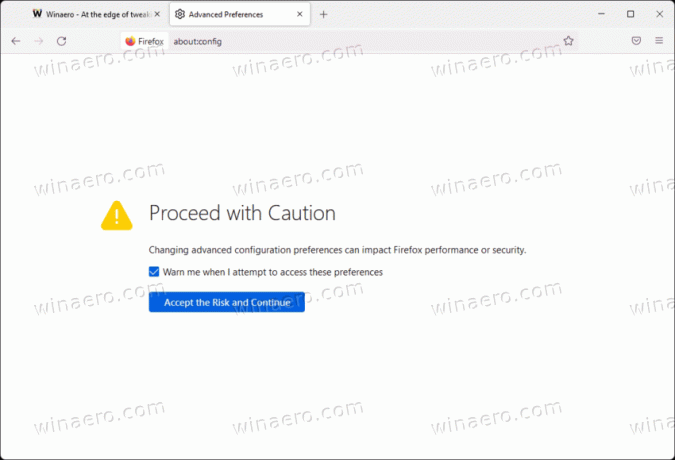
- Tipo privacy.query_stripping.enabled nella casella di ricerca.
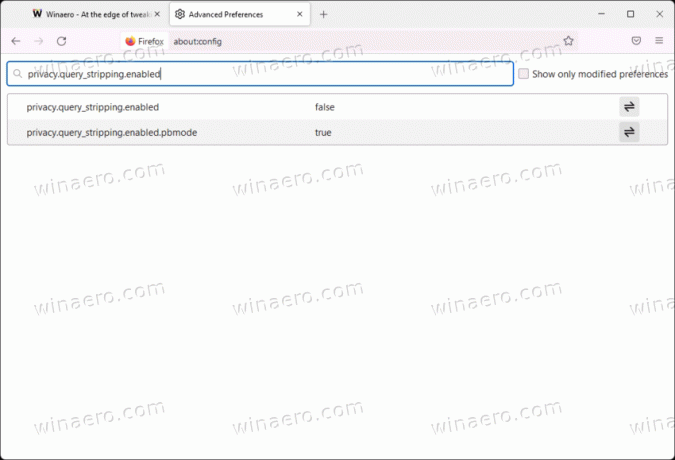
- Infine, imposta il privacy.query_stripping.enabled opzione su vero.

Fatto. Impostando l'opzione su true si abilita il filtro dei parametri URL per le schede regolari con le impostazioni di privacy predefinite. Guarda il video seguente.
Vale la pena notare che Firefox utilizza un elenco di tracker noti per rimuovere i parametri. Se un tracker non è in quell'elenco, il browser non sarà in grado di ripulire l'URL. Tuttavia, la maggior parte dei tracker ampiamente utilizzati è nota a Firefox e fa il suo lavoro abbastanza bene.
Se riscontri qualche problema con la rimozione dell'argomento di tracciamento abilitata, puoi sempre annullare la modifica. Tutto quello che devi fare è impostare il privacy.query_stripping.enabled valore di nuovo a falso nel circa: config editore.
È possibile che nelle versioni future di Firefox questa funzione sia abilitata per impostazione predefinita per tutte le modalità di navigazione o includa un'opzione GUI per gestirla con facilità.
Se ti è piaciuto questo articolo, condividilo utilizzando i pulsanti qui sotto. Non ci vorrà molto da te, ma ci aiuterà a crescere. Grazie per il vostro sostegno!
